แปลง M4A เป็น WAV บน Windows 10, Mac และออนไลน์ฟรี
M4A เป็นรูปแบบนามสกุลไฟล์ที่มีไว้สำหรับสตรีมเสียง บ่อยครั้ง คุณจะพบมันใน iTunes Store ของ Apple ในรูปแบบของเพลงที่ดาวน์โหลด ในเรื่องนี้ คุณสามารถเพลิดเพลินกับการเล่นบนอุปกรณ์ Apple ของคุณ รวมทั้ง Mac, iPad, iPhone และ iPod กล่าวคือ ไฟล์ M4A ได้รับการปรับแต่งให้เหมาะกับอุปกรณ์ Apple เท่านั้น
อย่างไรก็ตาม ผู้ใช้บางคนชอบเล่นไฟล์เสียง WAV จากระบบปฏิบัติการอื่น เช่น Windows โชคดีที่มีตัวแปลงเสียงมากมายที่จะช่วยคุณในการแปลง M4A เป็น WAV ในขณะที่ยังคงคุณภาพเสียงไว้ การทำเช่นนี้ยังหมายถึงความยืดหยุ่นในการเล่นไฟล์ M4A ที่คุณชื่นชอบกับเครื่องเล่นสื่ออื่นๆ ค้นหาโปรแกรมที่แนะนำด้านล่างเพื่อทำงานนี้ให้สำเร็จ


ส่วนที่ 1 วิธีการแปลง M4A เป็น WAV ออนไลน์
เมื่อพูดถึงโปรแกรมที่ได้รับการสนับสนุนอย่างสูงสำหรับการแปลงไฟล์ออนไลน์ Vidmore แปลงเสียงออนไลน์ฟรี เป็นหนึ่งในตัวเลือกอันดับต้นๆ ซึ่งช่วยให้คุณแปลง M4A เป็น WAV ได้โดยตรงจากเว็บเบราว์เซอร์ นอกจากนี้ยังสามารถทำงานในทางกลับกันเมื่อคุณต้องการแปลง WAV เป็น M4A ยิ่งไปกว่านั้น ไม่มีการจำกัดหรือจำกัดจำนวนไฟล์ที่คุณสามารถแปลงได้ นอกจากนี้ คุณไม่จำเป็นต้องลงทะเบียนสำหรับบัญชี คุณสามารถใช้แอปพลิเคชันออนไลน์นี้ได้เหมือนเดิม เข้าถึงได้ฟรีโดยไม่มีข้อจำกัดใดๆ สำหรับคำแนะนำฉบับสมบูรณ์ คุณสามารถทำตามขั้นตอนต่อไปนี้และแปลง M4A เป็น WAV บน Mac หรือ Windows PC
ขั้นตอนที่ 1. ดาวน์โหลดตัวเรียกใช้งาน
เปิดตัว Vidmore Free Online Audio Converter โดยใช้เบราว์เซอร์ของคุณ เมื่อคุณไปถึงหน้า ให้คลิกปุ่ม เพิ่มไฟล์ไปยัง Convert แล้วคลิกไฟล์ ดาวน์โหลด ปุ่มจากการแจ้งเตือนแบบผุดขึ้น หลังจากนั้น ติดตั้งตัวเรียกใช้บนคอมพิวเตอร์ของคุณ
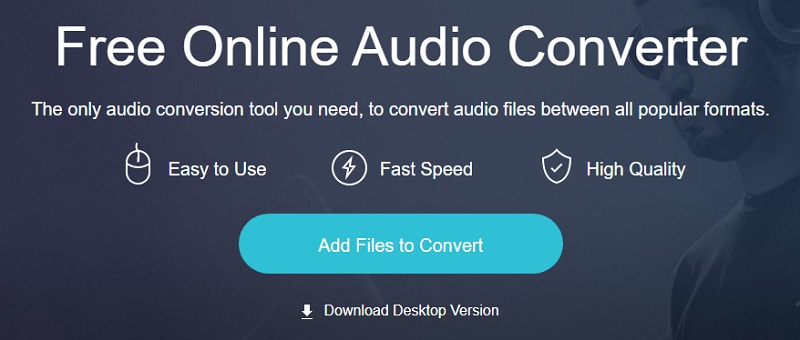
ขั้นตอนที่ 2. เลือกไฟล์ M4A
ถัดไป ค้นหาไฟล์ M4A ที่คุณต้องการแปลงเป็น WAV จากโฟลเดอร์ในเครื่องคอมพิวเตอร์ของคุณ จากนั้นอัปโหลดไฟล์เสียง M4A ลงในโปรแกรม
ขั้นตอนที่ 3 เลือก WAV เป็นรูปแบบผลลัพธ์
ติ๊กที่ WAV ตัวเลือกเพื่อเลือกเป็นรูปแบบผลลัพธ์และกด แปลง เพื่อเริ่มต้นกระบวนการและแปลงไฟล์ M4A เป็น WAV ออนไลน์
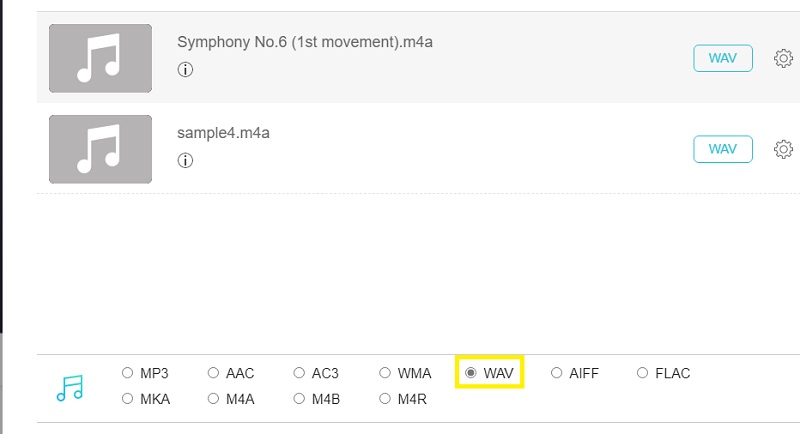
ขั้นตอนที่ 4. บันทึกไฟล์เสียง
จากหน้าต่างป๊อปอัป ให้กำหนดเส้นทางของไฟล์ที่คุณต้องการบันทึกไฟล์ที่แปลงแล้ว เมื่องานเสร็จสิ้น เครื่องมือที่ปราศจากตัวแปลง M4a เป็น WAV จะแสดงโฟลเดอร์ที่คุณสามารถเล่นไฟล์ WAV ได้โดยอัตโนมัติ ตี แปลง ปุ่มอีกครั้ง
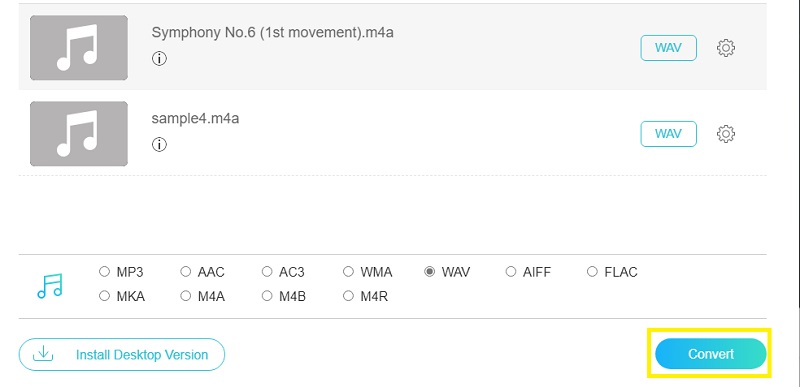
ส่วนที่ 2 วิธีการแปลง M4A เป็น WAV สำหรับพีซีหรือ Mac
ในทางกลับกัน คุณอาจสงสัยว่าจะแปลงออฟไลน์ได้อย่างไร เรามีโปรแกรมเดสก์ท็อปที่ดีที่สุดบางโปรแกรมที่จะช่วยคุณแปลง M4A เป็น WAV บน Windows 10 และ Mac
1. Vidmore Video Converter
ดังที่เราทราบ โซลูชันออนไลน์ขึ้นอยู่กับอินเทอร์เน็ตเท่านั้น บางครั้งแอปบนเว็บอาจใช้เวลาในการอัปโหลดไฟล์นานขึ้น แต่ด้วยแอพออฟไลน์อย่าง Vidmore Video Converterคุณสามารถป้องกันตัวเองจากปัญหาดังกล่าวได้ ยิ่งไปกว่านั้น คุณสามารถคาดหวังได้ว่าคุณภาพจะยังดีเท่ากับไฟล์ดั้งเดิมเมื่อคุณแปลงไฟล์ M4A เป็น WAV ยิ่งไปกว่านั้น สิ่งนี้ยังอำนวยความสะดวกในการแปลงเป็นชุด ซึ่งคุณสามารถแปลงไฟล์เสียง/วิดีโอหลายไฟล์เป็นรูปแบบอื่นได้พร้อมกันในระยะเวลาอันสั้น คุณไม่จำเป็นต้องมีการตั้งค่าที่ซับซ้อนซึ่งคุณควรปรับแต่ง ทุกคนสามารถใช้มันได้แม้จะมีระดับทักษะต่ำในการแปลงไฟล์ ต้องการทราบวิธีการแปลง M4A เป็น WAV บน Mac หรือ Windows? คุณสามารถดูขั้นตอนด้านล่าง
ขั้นตอนที่ 1. ดาวน์โหลด M4A เป็น WAV Converter
ในการเริ่มต้นให้ดาวน์โหลดแอปโดยคลิกที่ ดาวน์โหลดฟรี ปุ่มด้านบน เพียงตรวจสอบให้แน่ใจว่าได้เลือกแพลตฟอร์มที่เหมาะสมตามระบบปฏิบัติการที่คอมพิวเตอร์ของคุณใช้งานอยู่ ติดตั้งแอพและเรียกใช้โปรแกรม
ขั้นตอนที่ 2. โหลดไฟล์ M4A ลงในแอพ
จากอินเทอร์เฟซหลัก คุณจะเห็นไอคอนเครื่องหมายบวก วิธีนี้จะช่วยให้คุณอัปโหลดไฟล์ได้ ไม่ว่าจะเป็นไฟล์เสียงหรือวิดีโอจากโฟลเดอร์ในเครื่อง เมื่อเปิดโฟลเดอร์ขึ้นมา ให้มองหาไฟล์ M4A ที่คุณต้องการแปลงเป็น WAV ผู้ใช้สามารถใช้ประโยชน์จากอินเทอร์เฟซแบบลากและวางเพื่ออัปโหลดไฟล์ได้

ขั้นตอนที่ 3 เลือก WAV เป็นรูปแบบผลลัพธ์
เมื่อคุณอัปโหลดไฟล์ M4a เสร็จแล้ว ให้เปิดเมนูสำหรับ ข้อมูลส่วนตัว. ที่นี่ คุณจะเห็นชุดรูปแบบเสียงสำหรับวิดีโอ เสียง และอุปกรณ์ต่างๆ เลือก เสียง ตัวเลือกและไปที่ส่วนด้านซ้ายของแท็บแล้วค้นหาไฟล์ WAV

ขั้นตอนที่ 4. บันทึกไฟล์ WAV
หลังจากทำตามขั้นตอนข้างต้นทั้งหมดแล้ว ให้บันทึกไฟล์เสียงที่แปลงแล้วโดยตั้งค่าปลายทางของไฟล์สำหรับเวอร์ชันสุดท้ายของไฟล์ แล้วกด แปลงทั้งหมด ปุ่มเพื่อเริ่มกระบวนการแปลง จากนั้นจะเปิดโฟลเดอร์ที่มีเสียงที่ประมวลผลทั้งหมดรวมถึงไฟล์ที่คุณเพิ่งแปลง
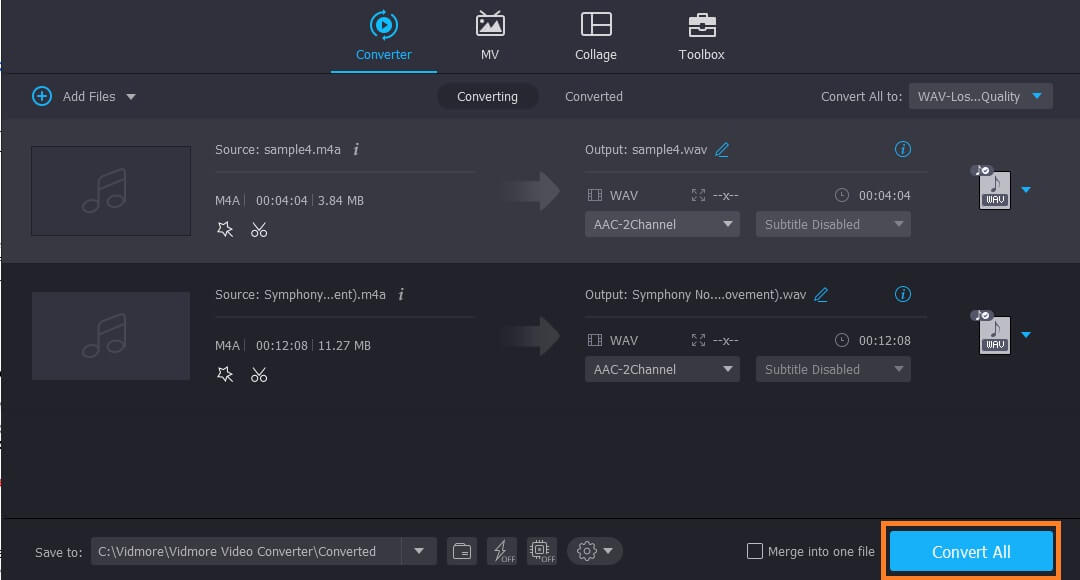
2. ความกล้า
คุณยังสามารถใช้แอพ Audacity ที่ติดตั้งบนคอมพิวเตอร์ Windows หรือ Mac ของคุณได้ คุณอ่านถูกแล้ว โปรแกรมนี้ใช้งานได้ทั้งสองระบบปฏิบัติการ นอกจากนั้น เครื่องมือนี้ใช้งานได้ฟรี ซึ่งหมายความว่าคุณสามารถแปลง M4A ที่คุณชื่นชอบเป็น WAV ได้โดยไม่มีค่าใช้จ่าย แต่ขอแจ้งให้ทราบว่าต้องมี FFmpeg Library เพื่อให้ทำงานได้อย่างถูกต้อง เว้นแต่จะติดตั้งไว้ในคอมพิวเตอร์ระบบของคุณ คุณจะไม่สามารถใช้ Audacity เพื่อแปลงไฟล์มีเดียได้ ในทางกลับกัน เราได้ระบุขั้นตอนเกี่ยวกับวิธีใช้โปรแกรมนี้เป็นตัวแปลง M4A เป็น WAV ของคุณฟรี
ขั้นตอนที่ 1. ก่อนอื่น ดาวน์โหลดและติดตั้ง FFmpeg บนคอมพิวเตอร์ระบบของคุณ หลังจากการติดตั้ง Audacity จะสามารถตรวจจับไลบรารี FFmpeg ได้ หากไม่สามารถทำได้ คุณสามารถค้นหา FFmpeg Libraries ใน Audacity ได้ด้วยตนเอง
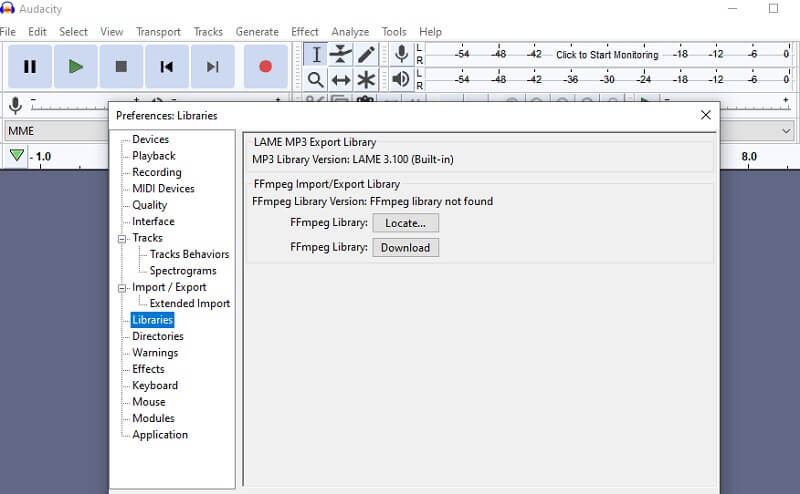
ขั้นตอนที่ 2. ตอนนี้เปิดเมนูสำหรับ ไฟล์ และเลื่อนเคอร์เซอร์ไปที่ นำเข้า ตัวเลือก. จากเมนูแบบเลื่อนลงเลือก เสียง และจะช่วยให้คุณสามารถอัปโหลดไฟล์ M4A ที่คุณต้องการแปลงได้
ขั้นตอนที่ 3. หากต้องการเพียงแค่แปลง M4A เป็น WAV ด้วยความกล้า ให้ไปที่ ไฟล์ > ส่งออก > ส่งออกเป็น WAV.

ขั้นตอนที่ 4. ตั้งค่าโฟลเดอร์ที่คุณต้องการบันทึกไฟล์เสียงที่ส่งออกแล้วคลิก ตกลง ปุ่มเมื่อคุณพอใจกับการเปลี่ยนแปลง หน้าต่างสำหรับแท็กข้อมูลเมตาจะปรากฏขึ้น เพียงกดตกลงเพื่อเริ่มกระบวนการแปลง
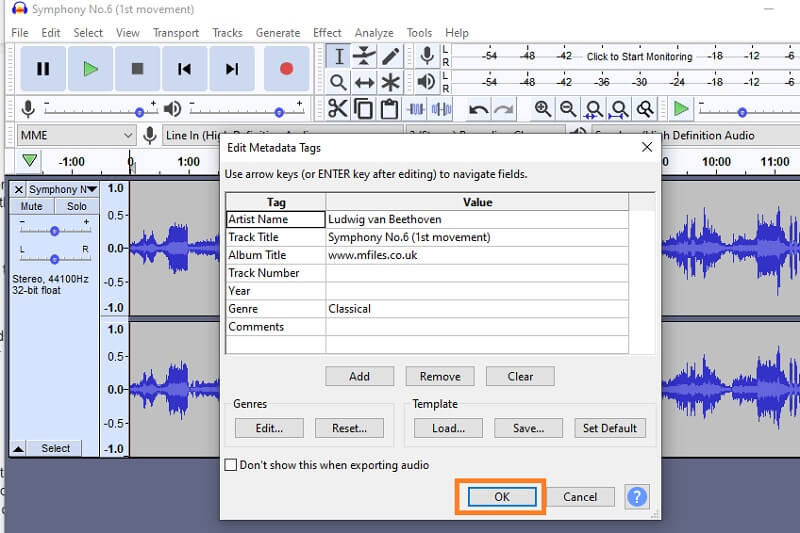
3. VLC แปลง M4A เป็น WAV VLC
หากคุณมีโปรแกรมเล่นสื่อ VLC ดาวน์โหลดบนอุปกรณ์ของคุณ ไม่ต้องมองหาที่ไหนอีกแล้ว เครื่องมือนี้ไม่ได้เป็นเพียงโปรแกรมเล่นสื่อเท่านั้น แต่ยังสามารถใช้เป็นตัวแปลงสำหรับเนื้อหาสื่อของคุณ เช่น เสียงและวิดีโอ ต่อไปนี้เป็นขั้นตอนที่คุณต้องปฏิบัติตามเพื่อแปลง M4A เป็น WAV บน VLC
ขั้นตอนที่ 1. เปิดโปรแกรมเล่นสื่อ VLC แล้วคลิกสื่อจากแถบเครื่องมือแล้วเลือก แปลง / บันทึก. จากแท็บไฟล์ ให้คลิกที่ เพิ่ม ปุ่ม.
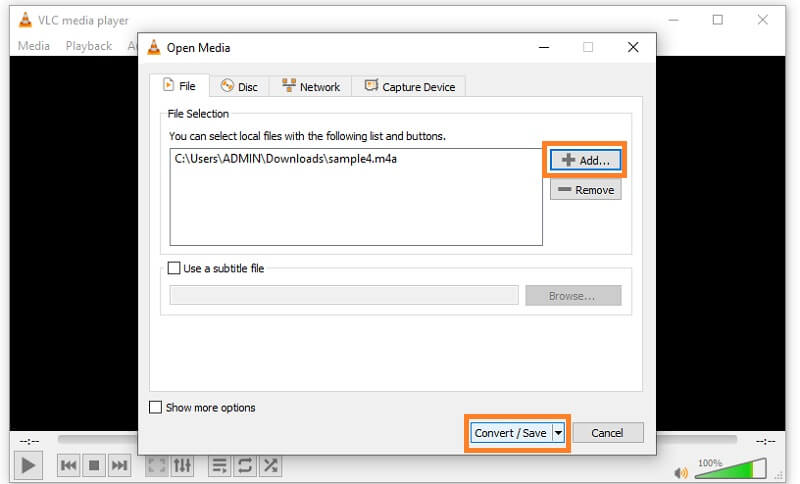
ขั้นตอนที่ 2. ค้นหาไฟล์ M4A ที่คุณต้องการแปลงจากโฟลเดอร์ไฟล์ในเครื่อง แล้วคุณจะกลับสู่ เปิดสื่อ หน้าต่าง.
ขั้นตอนที่ 3. สร้างโปรไฟล์ใหม่โดยคลิกที่ไอคอนด้านข้างสีแดง X ปุ่ม. ในหน้าต่างใหม่ ให้ทำเครื่องหมายที่ WAV ปุ่มตัวเลือก ก่อนขั้นตอนการแปลง คุณสามารถตั้งค่ากำหนดได้โดยไปที่ ตัวแปลงสัญญาณเสียง แท็บ
ขั้นตอนที่ 4. จากแท็บนี้ ให้ทำเครื่องหมายที่ เสียง ช่องทำเครื่องหมายและคุณจะได้รับตัวเลือกในการปรับการตั้งค่าบางอย่าง ถัดไป ตั้งชื่อโปรไฟล์ใหม่และกด สร้าง ปุ่มเพื่อบันทึกการกำหนดค่าที่คุณตั้งไว้
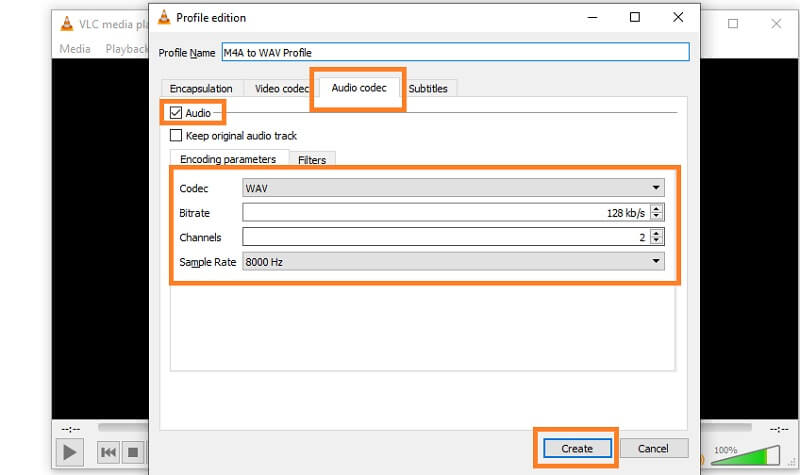
ขั้นตอนที่ 5. คลิกเมนูแบบเลื่อนลงของ ข้อมูลส่วนตัว และเลือกชื่อโปรไฟล์ใหม่ที่คุณเพิ่งสร้างขึ้น ต่อไปให้คลิกที่ เรียกดู เพื่อตั้งค่าโฟลเดอร์ปลายทางสำหรับไฟล์ที่แปลงแล้วคลิกปุ่ม เริ่ม ปุ่มและรอให้การแปลงเสร็จสิ้น
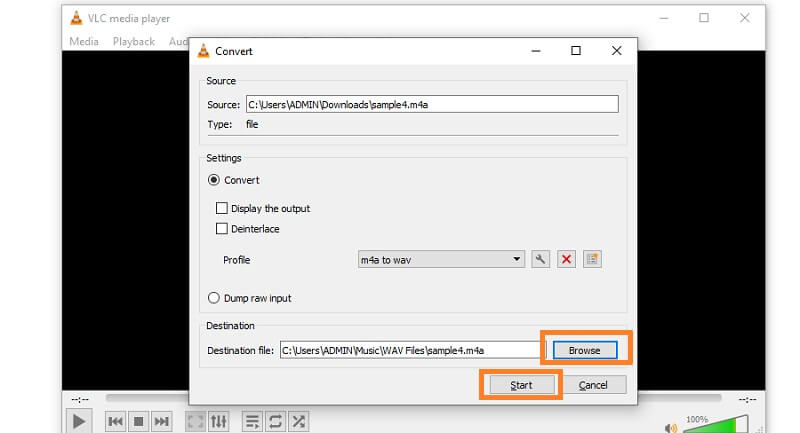
ส่วนที่ 3 M4A กับ WAV
มีความแตกต่างสองสามอย่างระหว่าง M4A และ WAV ที่คุณอาจต้องทราบด้วย ในตารางด้านล่าง เราได้ระบุข้อดีและข้อเสียไว้ เพื่อให้คุณเห็นว่ามีความแตกต่างกันในด้านต่างๆ อย่างไร
| ไฟล์เสียง | ข้อดี | จุดด้อย |
| ไฟล์เสียง M4A | สามารถเล่นได้บนอุปกรณ์ Apple ทั้งหมด; ทำงานได้ดีกับ Apple iTunes; คุณภาพเสียงยังคงเดิม | ความเข้ากันได้ต่ำ |
| ไฟล์เสียง WAV | คุณภาพเสียงที่ยอดเยี่ยม รองรับเครื่องเล่นและอุปกรณ์สื่อส่วนใหญ่ รูปแบบที่ไม่สูญเสีย | ขนาดไฟล์ใหญ่ ใช้พื้นที่มากเกินไปสำหรับอุปกรณ์พกพา |
ส่วนที่ 4 คำถามที่พบบ่อยของ M4A ถึง WAV
ฉันจะแปลง M4A เป็น WAV ใน iTunes ได้อย่างไร
ในการแปลง M4A เป็น WAV โดยใช้ iTunes ให้เปิดแอป iTunes บนคอมพิวเตอร์ของคุณ ไปที่ ค่ากำหนด > ทั่วไป > นำเข้าการตั้งค่า. เลือกตัวเข้ารหัส WAV จากตัวเลือกแบบเลื่อนลงนำเข้าโดยใช้และคลิกปุ่มตกลง เลือกเป้าหมาย M4A แล้วคลิก สร้างเวอร์ชัน WAV ตัวเลือก. หลังจากนั้น กระบวนการแปลงควรเริ่มต้นขึ้น
M4A ถือว่าไม่มีการสูญเสียหรือไม่?
โดยทั่วไป M4A เป็นคอนเทนเนอร์สำหรับตัวแปลงสัญญาณการสูญเสีย ALAC หรือ AAC แบบไม่สูญเสีย หากมี ALAC คุณสามารถพูดได้ว่าไม่มีการสูญเสีย ขึ้นอยู่กับรหัสที่มีอยู่ มันสามารถสูญหายหรือสูญหายได้
เป็นไปได้ไหมที่จะแปลง M4A เป็น WAV โดยใช้ Windows Media Player
เห็นได้ชัดว่าไม่มี Windows Media Player มีไว้สำหรับเล่นเนื้อหาสื่อบนคอมพิวเตอร์ Windows เท่านั้น อย่างไรก็ตาม ไม่มีคุณสมบัติสำหรับการแปลงไฟล์มีเดีย
สรุป
เป็นโปรแกรมแนะนำที่จะช่วยคุณ แปลง M4A เป็น WAV เพื่อความเพลิดเพลินที่คล่องตัว จากคำแนะนำข้างต้น คุณสามารถเลือกได้ว่าโซลูชันใดที่เหมาะกับคุณที่สุด นอกจากนี้ คุณสามารถเรียนรู้เพิ่มเติมเกี่ยวกับไฟล์เสียงทั้งสองนี้ได้โดยดูที่ตารางเปรียบเทียบ


